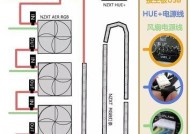微星主板风扇设置错误?如何调整为自动模式?
- 电脑知识
- 2025-07-05
- 1
- 更新:2025-06-24 20:39:56
在使用微星主板时,正确设置风扇是保持系统稳定运行的重要步骤。如果风扇设置错误,可能会导致电脑过热或者产生不必要的噪音。本文将详细介绍如何将微星主板风扇调整为自动模式,确保您的电脑运行效率和稳定。
1.理解微星主板风扇设置的重要性
在开始调整之前,我们需要了解风扇设置对电脑运行的影响。风扇的主要作用是散热,当CPU、GPU或其他硬件组件产生热量时,风扇能够帮助将热气排出机箱外部,维持硬件在安全的温度范围内运作。
微星主板通常配备BIOS或UEFI界面,让您能够细致调整风扇的速度和运行模式。“自动模式”是一种智能调节方式,它根据实时的系统温度自动调整风扇转速,达到散热与静音的平衡。

2.进入BIOS设置风扇
要调整微星主板风扇至自动模式,首先需要进入BIOS设置。以下是步骤:
2.1重启电脑并进入BIOS
关闭电脑,然后按电源键启动。
在启动过程中,当屏幕上出现微星logo时,连续按下“Delete”键(部分型号可能需要按“F2”或“F10”键)以进入BIOS设置界面。
2.2寻找风扇控制选项
进入BIOS后,使用键盘方向键找到“HardwareMonitor”(硬件监控)或“Advanced”(高级)选项。
在“Advanced”选项中,找到与风扇控制相关的子菜单,通常是“CPUFANControl”或者“SmartFanControl”。
2.3设置风扇为自动模式
在风扇控制的界面中,找到风扇速度设置项。
将风扇设置从“Manual”(手动)或“UserDefine”(用户定义)更改至“Auto”(自动)。
如果存在“SmartFanCurve”(智能风扇曲线)选项,可以设置一个温度阈值,让风扇在特定温度时开始加速。
保存更改并退出BIOS。在退出界面选择“SaveChangesandExit”,然后按“Enter”键。

3.检查硬件与驱动
确保风扇的物理连接正确,并且驱动程序是最新的,这样可以确保风扇控制功能正常运作:
3.1确认风扇连接
打开机箱,检查风扇电源线是否正确连接到主板上的风扇接口。
确认主板上对应的CPU或系统风扇接口没有损坏。
3.2更新主板和风扇驱动
在Windows操作系统中,打开设备管理器。
找到“系统设备”下的主板芯片组,右键更新驱动程序。
同样,为风扇控制器更新驱动程序,如果支持软件控制,可以使用微星提供的软件进行驱动更新。
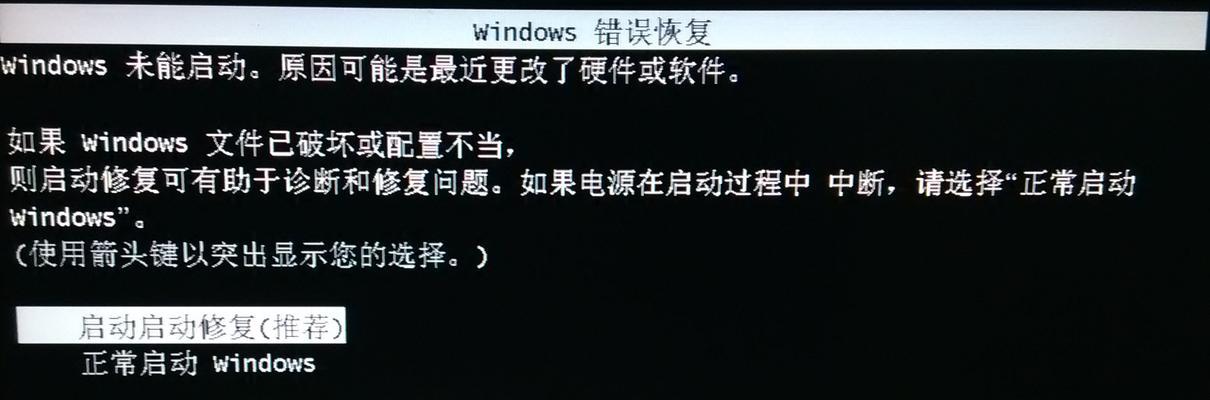
4.监控风扇运行状态
在调整到自动模式后,您可以使用系统监控软件来观察风扇的实际表现:
4.1使用系统监控软件
安装并运行如HWMonitor、SpeedFan等硬件监控软件。
观察在不同负载下风扇转速的变化,确认风扇是否能根据温度自动调节。
4.2了解风扇转速与温度关系
在温度升高时,风扇转速应相应提高以增强散热。
在温度降低时,风扇转速应该降低以减少噪音。
5.常见问题解答
Q1:风扇在自动模式下转速过低,会不会导致硬件过热?
A1:如果风扇在硬件温度升高时仍保持较低转速,有可能会导致过热问题。建议检查风扇是否堵塞,或者重新进入BIOS检查风扇设置是否正确。
Q2:风扇声音总是很大,自动模式是否有效?
A2:自动模式能根据温度智能调节转速,但某些风扇在高速旋转时仍然会产生较大噪音。您可以通过软件或BIOS尝试调整风扇曲线,以达到噪音和散热的最佳平衡。
Q3:BIOS版本不同会影响风扇设置吗?
A3:是的,不同版本的BIOS可能会提供不同的风扇控制选项。确保您的BIOS是最新版本,以获得最佳的风扇控制功能。
结语
通过以上的步骤,您应该能够顺利将微星主板风扇设置为自动模式,并确保您的电脑在不同的工作环境下,通过智能风扇控制获得最佳的散热表现和噪音控制。记得定期检查和监控风扇的工作状态,以保持电脑系统的长期稳定。